固态硬盘怎么使用
装入主机,接好SATA线和电源(M.2直接插主板),系统中初始化分区格式化后设为系统盘或存储盘使用。
固态硬盘(SSD)的使用指南
固态硬盘(SSD)因其高速读写、低功耗和抗震性强的特点,已成为现代计算机的主流存储设备,但许多用户在初次使用或升级到SSD时,可能对其安装、设置和维护存在疑问,本文将从安装步骤、使用注意事项、性能优化和寿命维护四个方面,详细说明如何正确使用固态硬盘。

固态硬盘的安装与初始化
硬件安装
固态硬盘的物理安装相对简单,但需根据设备类型选择合适的方式:
| 设备类型 | 安装步骤 |
|---|---|
| 台式机 | 关闭电源并拆开机箱; 将SSD插入主板SATA或M.2接口; 固定螺丝并连接电源线。 |
| 笔记本电脑 | 拆开底部盖板; 插入SSD至预留插槽(如M.2或SATA位); 固定后复原盖板。 |
注意事项:
- 若使用M.2接口,需确认主板支持NVMe协议或SATA协议(避免兼容问题)。
- 安装前务必断开电源,防止静电损坏硬件。
系统初始化与分区
安装完成后,需通过操作系统初始化SSD并创建分区:
- Windows系统:
- 右键“此电脑” → 选择“管理” → 进入“磁盘管理”;
- 找到未分配的SSD → 右键选择“初始化磁盘”(选择GPT或MBR分区表);
- 新建简单卷并格式化(建议选择NTFS格式,勾选“执行快速格式化”)。
- macOS系统:
打开“磁盘工具” → 选择SSD → 点击“抹掉” → 设置格式为APFS或Mac OS扩展。
关键点:

- 4K对齐:现代SSD默认支持4K对齐,但旧系统需手动确认(工具如AS SSD Benchmark可检测)。
- 分区大小:建议系统盘预留至少20%未分配空间,避免性能下降。
固态硬盘的性能优化
系统设置调整
通过优化操作系统设置,可充分发挥SSD的性能潜力:
| 设置项 | 作用 | 操作方式 |
|---|---|---|
| 启用AHCI模式 | 提高SSD的读写效率 | BIOS设置 → 进入Advanced Mode → 将SATA模式改为AHCI。 |
| 关闭磁盘碎片整理 | SSD无需碎片整理,减少无用写入 | 控制面板 → 优化驱动器 → 选择SSD → 关闭“计划优化”。 |
| 禁用Superfetch服务 | 减少后台数据预读取占用资源 | 运行“services.msc” → 找到“SysMain” → 右键禁用。 |
| 关闭系统休眠 | 节省SSD空间并降低写入量 | 管理员CMD输入:powercfg -h off。 |
固件与驱动更新
定期检查SSD厂商官网,更新固件和驱动程序,以修复潜在问题并提升稳定性。
延长固态硬盘寿命的维护方法
减少不必要的写入操作
- 避免频繁下载大文件或运行高写入量的程序(如视频编辑软件)。
- 将浏览器缓存、临时文件夹路径迁移至机械硬盘(若有多硬盘)。
温度控制
- SSD工作温度应低于70℃,可通过散热片或机箱风扇改善散热(尤其针对M.2 NVMe SSD)。
定期检测健康状态
使用工具如CrystalDiskInfo或厂商专用软件(如三星Magician),监控SSD的剩余寿命、温度和写入量。

常见问题解答(FAQs)
Q1:固态硬盘需要定期进行磁盘碎片整理吗?
答:不需要,传统机械硬盘因磁头寻道需要整理碎片,但SSD的读写机制不同,碎片整理反而会增加写入损耗,降低寿命。
Q2:固态硬盘是否可以分区?分区会影响性能吗?
答:可以分区,分区对性能影响微乎其微,但建议为系统盘保留足够未分配空间(至少15%-20%),以维持SSD的垃圾回收效率。
版权声明:本文由 芯智百科 发布,如需转载请注明出处。





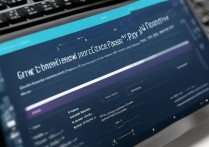

 冀ICP备2021017634号-12
冀ICP备2021017634号-12
 冀公网安备13062802000114号
冀公网安备13062802000114号